怎么用PS修改素材颜色?
设·集合小编 发布时间:2023-03-18 00:26:48 588次最后更新:2024-03-08 11:27:10
PS是我们最经常用的修图软件,那么怎么用PS修改素材颜色呢?相信大家对此都很感兴趣,那么下面就来给大家介绍一下方法,希望对大家有所帮助,感兴趣的小伙伴可以关注了解一下。
工具/软件
电脑型号:联想(Lenovo)天逸510S; 系统版本:Windows7; 软件版本:PS CS6
怎么用ps修改素材颜色
第1步
第一步:在ps软件中打开需要修改颜色的素材图片。



第2步
第二步:按Ctrl J键复制背景图层。
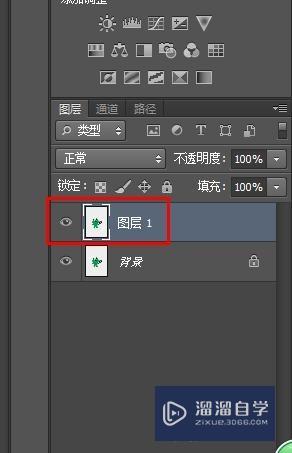
第3步
第三步:在左侧工具栏中选择“魔棒工具”,选择需要修改颜色的区域。

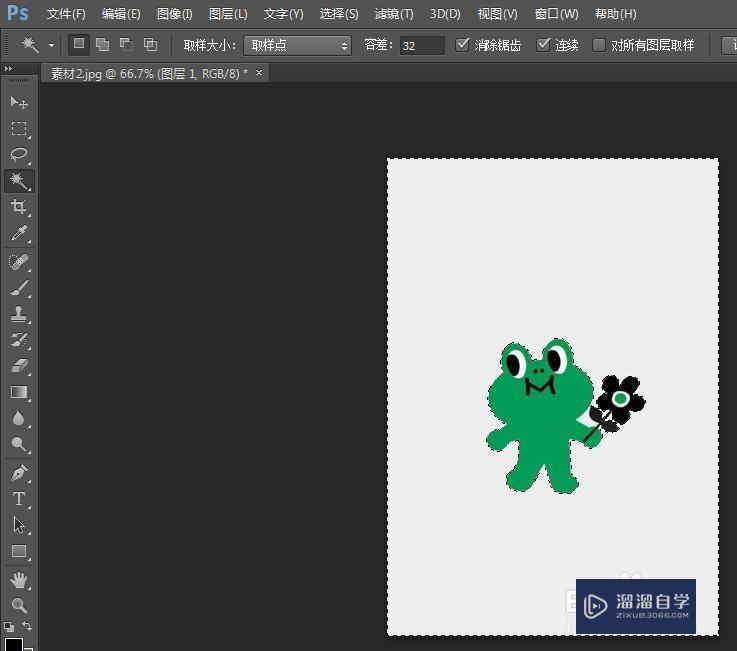
第4步
第四步:在菜单栏“编辑”中选择“填充”选项。
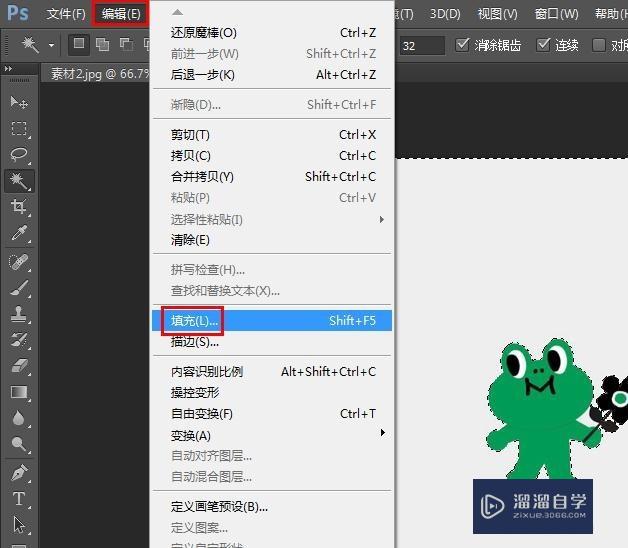
第5步
第五步:选择要修改的颜色,单击“确定”按钮。


第6步
第六步:图片区域被修改为需要的颜色。
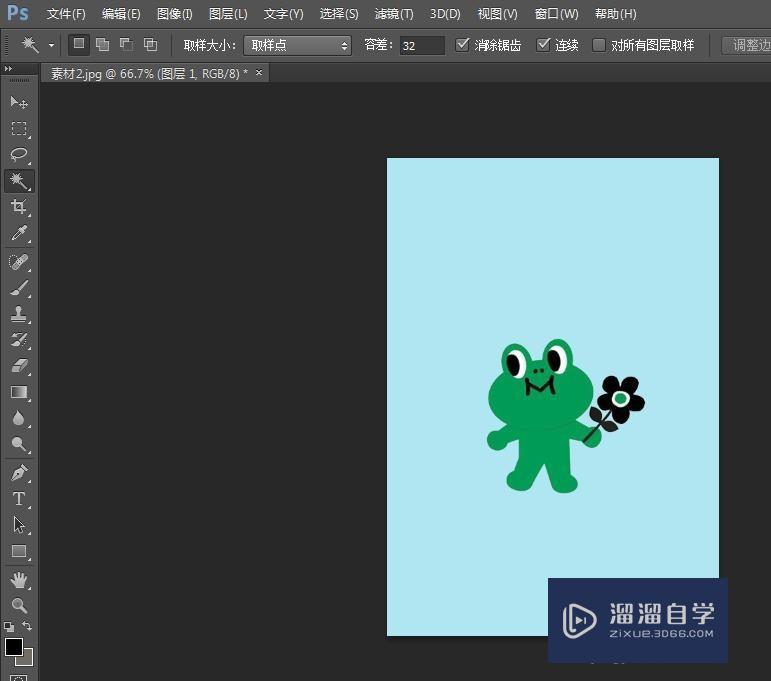
第7步
第七步:按Ctrl D键取消选区,完成操作。

温馨提示
以上就是关于“怎么用PS修改素材颜色?”全部内容了,小编已经全部分享给大家了,还不会的小伙伴们可要用心学习哦!虽然刚开始接触PS软件的时候会遇到很多不懂以及棘手的问题,但只要沉下心来先把基础打好,后续的学习过程就会顺利很多了。想要熟练的掌握现在赶紧打开自己的电脑进行实操吧!最后,希望以上的操作步骤对大家有所帮助。
- 上一篇:如何用PS制作立体封面?
- 下一篇:怎么在PS中添加图片?
相关文章
- PS怎么导入3Dlut调色预设文件?
- PS中怎么做3D金属材质贴图?
- PS如何改变颜色?
- PS图层怎样更改颜色?
- PS中怎么添加文字?
- PS怎么添加贴图素材?
- PS怎么修改文字?
- 如何修改PS暂存盘的位置?
- Photoshop绘画教程
- 使用Photoshop打开PDF加密文档的方法
- 如何解决Photoshop变卡?
- Photoshop运行缓慢怎样解决?
- Photoshop怎样保存切片?
- Photoshop怎么去色?
- 苹果系统安装Photoshop教程
- 如何用Photoshop裁剪出圆形图片?
- 网上下载笔刷怎样加载到Photoshop中?
- 如何在PS中导入画笔素材?
- Photoshop如何导入笔刷?
- Photoshop笔刷如何导入?
- Photoshop中怎么画45°斜线?
- Photoshop抠图详细教程
- 如何用Photoshop为图片添加边框?
- PS怎么修改操作界面的颜色?
- 如何修改PS2018界面语言?
- PS如何使用更新修改的内容?
广告位


评论列表